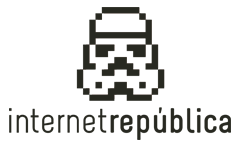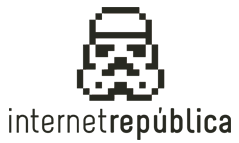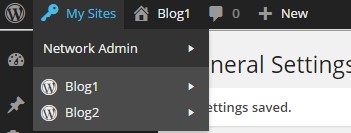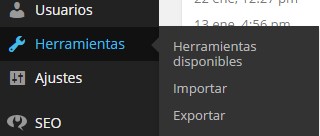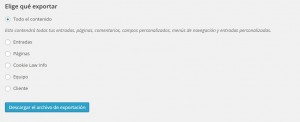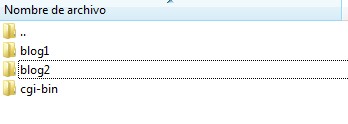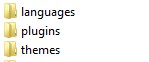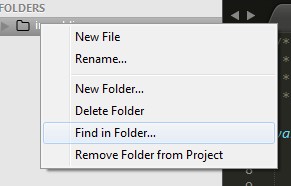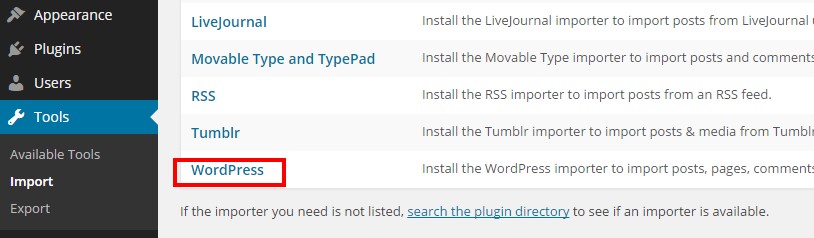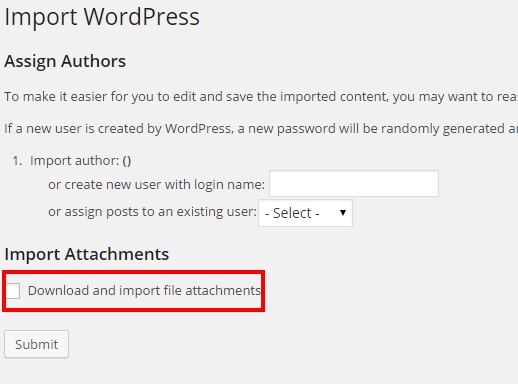Cómo hacer con éxito una migración de multisite a WordPress único
Si estáis teniendo, como mucha gente, problemas con la instalación multisitio de WordPress, la solución más sensata es migrarlo a instancias únicas.
Como vemos que es un problema común y a nosotros mismos nos ha pasado, hemos decidido explicar detalladamente los pasos a seguir para migrarlo sin morir en el intento.
1. Crea una copia de seguridad de cada uno de los sitios alojados en el multisite por separado
Para ello la mejor opción es usar el propio exportador que WordPress proporciona como herramienta.
Hay que estar seguro de que el perfil seleccionado en el multisite es el que se desea migrar para separar bien los contenidos de cada uno de los blogs. En la parte superior izquierda del panel de administración de WordPress podréis comprobar que perfil del multisite está seleccionado.
Selecciona la opción de Exportar del menú de Herramientas.
Al exportar “Todo el contenido” en conjunto se exportarán también las imágenes asociadas a esa instancia, algo que suele dar muchos problemas en cualquier otro tipo de migración.
2. Crea cada una de las instancias que vas a usar
Nosotros recomendamos hacer la instalación desde cero, para tener lo más limpio posible tanto el WordPress como la base de datos, y solo migrar la parte de la plantilla del multisite.
Descarga la última versión de WordPress de la página oficial http://es.wordpress.org/, descomprime el archivo y sube los ficheros a través del FTP a cada uno de los lugares reservados para cada blog.
Descarga del multisite, a través del FTP, los themes usados por los blogs y sustitúyelos por los que haya en cada uno de ellos. Acuérdate de no subir aquellos que no se usen para nada, por ejemplo, las instaladas por defecto, como “twentyfourteen”.
Mucha gente los mantiene en el WordPress aunque no estén en uso por miedo a perder información. Debéis saber que la plantilla no está para nada relacionada con el contenido del blog, sino sólo con la apariencia, menús y los widgets.
La opción más rápida es copiar la carpeta entera de themes que se encuentra en wp-content/themes/ y sobrescribirla en cada una de las instancias.
Para configurar la instancia, lo más fácil es entrar en tudominio/wp-admin/install.php y rellenar los campos que te piden de la nueva base de datos. En caso de no poder hacerlo de esta manera, tendrás que crear el archivo wp-config.php a mano a través del ftp.
3. Comprueba que la instancia funciona completamente accediendo al panel de administración
Si has configurado bien el wp-config.php deberás acceder sin problema a tudominio/wp-admin.
Te pedirá un usuario de acceso al panel de administración. Elige uno seguro pero fácil de recordar, ya que lo usarás para entrar casi a diario.
Una vez dentro del administrador de wordpress configura los plugins, comprueba que la plantilla que usa es la que quieres y, sobre todo, en caso de ser una plantilla a medida, comprueba que se ha creado correctamente (en caso de haber) la estructura de los Custom posts. En caso de no ser así, deberás comprobar en el archivo functions.php del tema que se están generando.
Cuando la plantilla se ha compartido entre varios blogs es muy común que haya llamadas a los distintos id´s para mostrar unos módulos u otros dependiendo del blog. Como ahora ya no vamos a compartir las plantillas, es necesario que eches un vistazo para quitar estas llamadas del código. Para ello, entra en wp-content/themes y descarga la plantilla para poder buscar con más facilidad.
Nuestro truco es usar sublimetext, que te permite subir la carpeta entera y buscar un texto en cualquiera de sus archivos. Tienes que buscar cualquier texto relacionado con los blogs, como por ejemplo:
- get_current_site
- global $blog_id
- get_blog_details
- get_current_blog
Aquí os dejamos una lista con todas las funciones que pueden estar en uso en un multisite: http://codex.wordpress.org/Category:WPMU_Functions
4. Importa el contenido exportado anteriormente
Accede como hicimos en el multisite al apartado de herramientas de la nueva instancia y dale a “Importar con WordPress”. Probablemente te pida instalar el plugin de “Wordpress importer” antes de poder usarlo.
Cuando tengas el plugin instalado actívalo y vuelve al mismo lugar para poder importar el contenido. Te preguntará qué hacer con los usuarios asociados a los posts o las páginas. Es muy importante que selecciones la opción de importar las imágenes o no habrá servido de nada hacer una migración así de limpia.
Una vez se haya completado la importación, ya tendrás los blogs funcionando con el mismo contenido que había en el multisite, pero sin compartir nada entre ellos. Ahora ya puedes configurar cada uno por separado sin temer que se estén sobrescribiendo con los demás.
¿Habéis tenido que hacer alguna vez una migración de este tipo? Si es así nos encantaría saber con qué problemas os habéis topado y cuál fue la solución que llevasteis a cabo, para que sirva de ayuda a todos los que estén pasando por eso mismo.